360Hzまで出せるハイエンドゲーミングモニター「PG259QN」をレビューします。
2020年末にこのモニターが発売されてからずっと気になっていた360Hzの世界、ついに足を踏み入れるときが来てしまいました…
今回レビューするPG259QNは「360Hz」というリフレッシュレートが最大の特徴ですが、「そのリフレッシュレートをIPSパネルの発色で体験できる」という点も大きな魅力だと思います。
つまり世界最高のリフレッシュレートと画質の良さを両立しているのです。
まさにハイエンドモニター。
しかし実際使ってみると「うーん…」と感じる部分も多く、なんだか荒削りな印象も受けました。
当記事は、そんなPG259QNを2週間ほど使ってみた率直な感想をまとめていきます。
PG259QNのスペック

| パネル | 24.5インチ IPSパネル |
| 解像度 | フルHD(1920×1080) |
| リフレッシュレート | 360Hz |
| 応答速度 | 1ms(GTG) |
| 入力端子 | DisplayPort 1.4 x1 HDMI(v2.0) x1 USB Hub x2 イヤホンジャック x1 |
| その他ポイント | G-SYNC 対応 ELMB 対応 HDR10 対応 ライティング機能「AuraSync」対応 VESAマウント100x100mm 対応 |
一言でまとめれば、
360HzというえげつないリフレッシュレートをIPSパネルの画質で体験できる
のがPG259QNというモニターです。
現状360Hzよりリフレッシュレートが高い機種は存在しないので、E-sports向けとしては最高スペックのモニターということになりますね。
PG259QNの詳細レビュー

360Hzの文字にテンションが上がります…。
重厚感のあるデザイン

筐体デザインはこんな感じ。
スタンドの支柱?が極太で、重厚感のあるデザインですね。

背面のROGマークは鏡面仕上げになっていて、テッカテッカしてます。

操作ボタン系は背面。
ボタンの形がそれぞれ違うのは、手探りでもどのボタンか判別できるようにするためでしょうか。
ゲーミングゲーミングしたコテコテなデザインってあんまり好きではないのですけど、PG259QNは差し色のカッパーが渋いのでそんなに嫌味に感じません。
入力ポートは少なめ?

ん?
ハイエンド機にしてはやけに入力ポートの数が少なめです。
まぁこのモニターはPS5やXBOXには完全にオーバースペックなので、ゲーミングPCだけつなげればOKって考え方なんですかね。
ちなみに一番左の丸穴は電源ケーブルの穴で、ACアダプタは内蔵されてないタイプ。

ACアダプタはこんな感じ。
小さめなので邪魔にはなりにくいですが、それなりに熱を持つので置き場所には気を使いますね。
IPSパネルの発色はやはり美しい
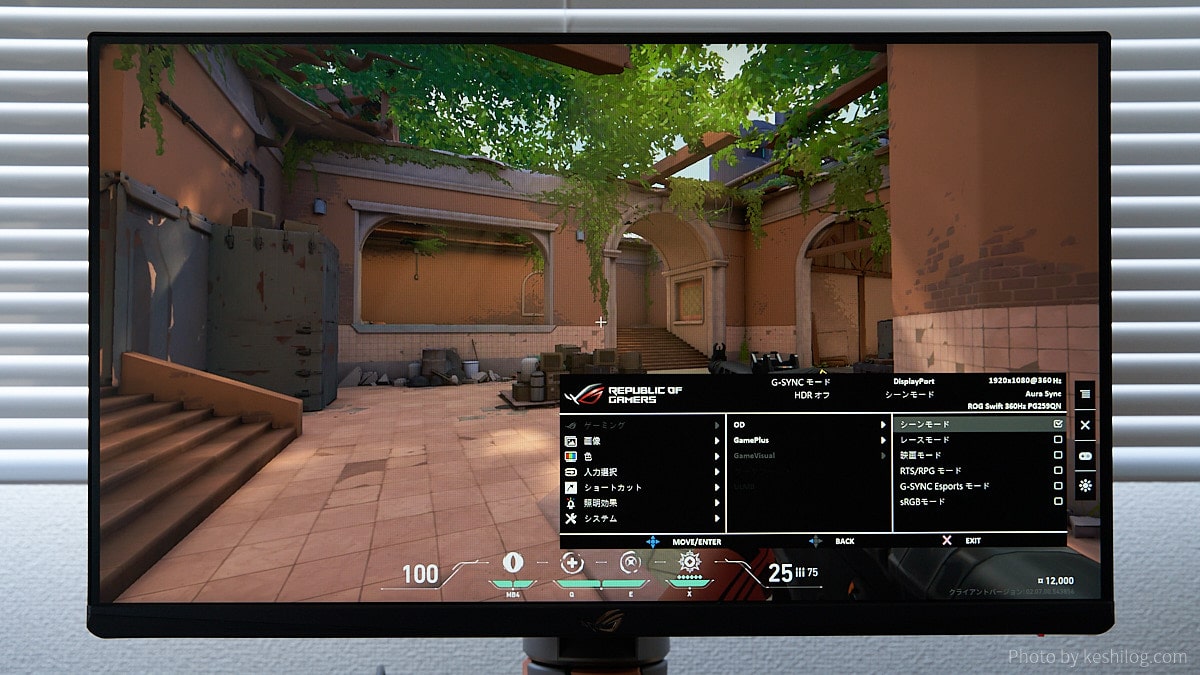
電源オン!
とりあえずVALORANTを起動してみましたが、さすがIPSパネルなだけあってかなり自然な色合いだと思いました。
この美しい発色とリフレッシュレート360Hzを両立してるのがPG259QNの一番の魅力ではないでしょうか。
TNパネルのゲーミングモニターから乗り換えると、色が違いすぎて別のゲームをプレイしているような気分になるはず。
カラーモードは「シーンモード」「レースモード」「映画モード」「RTS/RPGモード」「G-SYNC Esportsモード」「sRGBモード」の6つ。
G-SYNC Esportsモードにすると暗部の視認性が少し良くなるので、FPSをやる人はG-SYNC Esportsモードに固定しておけば問題なさそう。

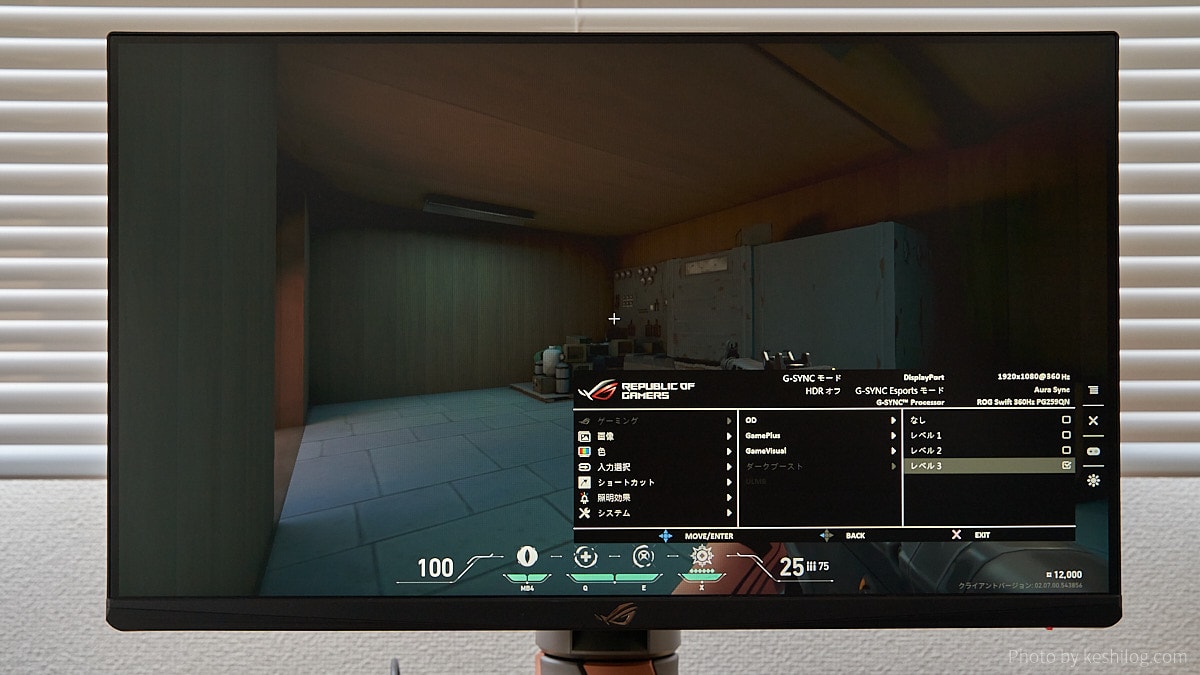
▲ダークブーストという機能を使えば暗所を更に明るく補正することもできます。
とはいえ、効き目はあくまで自然な感じ。
視野角もTNパネルのゲーミングモニターと比べるとかなり広いです。
画面のふち部分の輝度落ちは若干ありますが、こんなふうに単色を表示しない限り分からないレベルです。
普通にゲームをしていて気になるほどでは無いと思いました。
スタンドがやけにデカい

ひとつ気になった点として、スタンドの足がやけに長いんですよね。
ぼくは奥行き600mmのそれなりに大きなデスクを使っているんですが、

PG259QNの足が長すぎて、マウスパッドと干渉してしまいましたw
このマウスパッドはいわゆるLサイズ(480x400mm)で、ゲーミングマウスパッドでは普通のサイズです。
特別バカでかいわけではありません…
モニターの後ろ足が机からはみ出すぐらい後ろに下げて、やっとマウスパッドに干渉しなくなりましたw
でもこれは壁に机をピッタリ付けてる人にはできない置き方ですね。

後ろに下げられない場合、こんなふうにスタンドをちょっとひねって設置するしかないです。
ただしこうすると今度はキーボードをあまり奥側に設置できなくなりますが。
うーん、このスタンド、実用性は微妙かも…
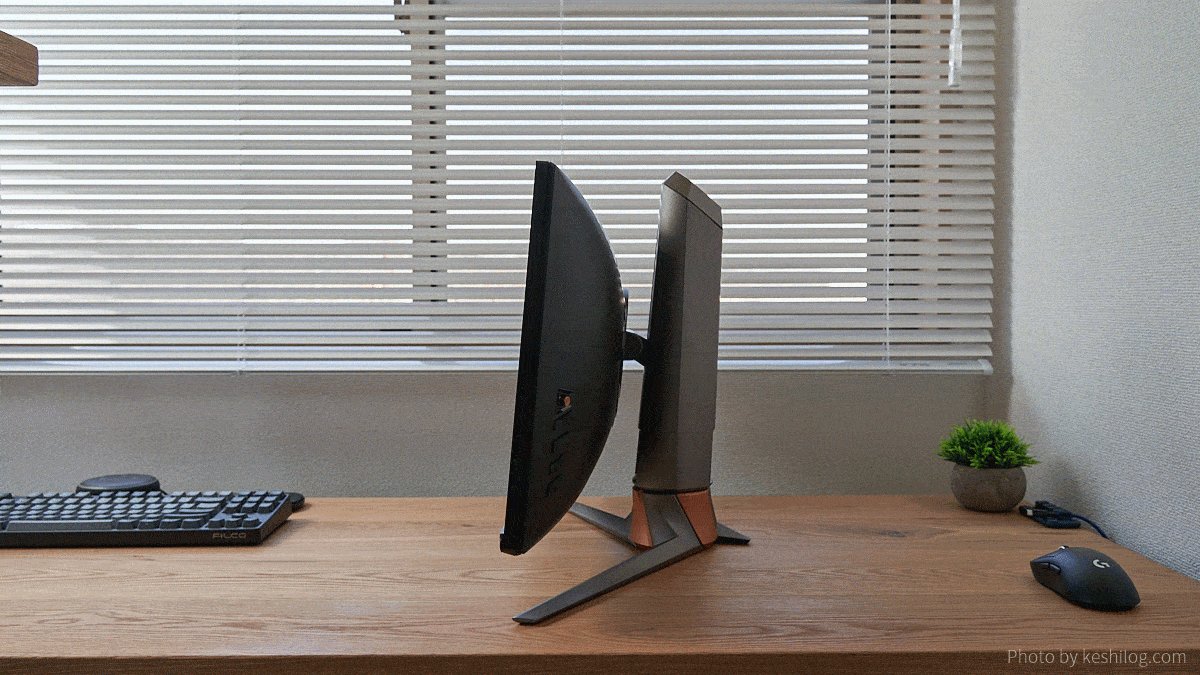
縦置きにも対応してるけど、仮にPG259QNを3台使った縦置きトリプルモニターをやろうとしたら…
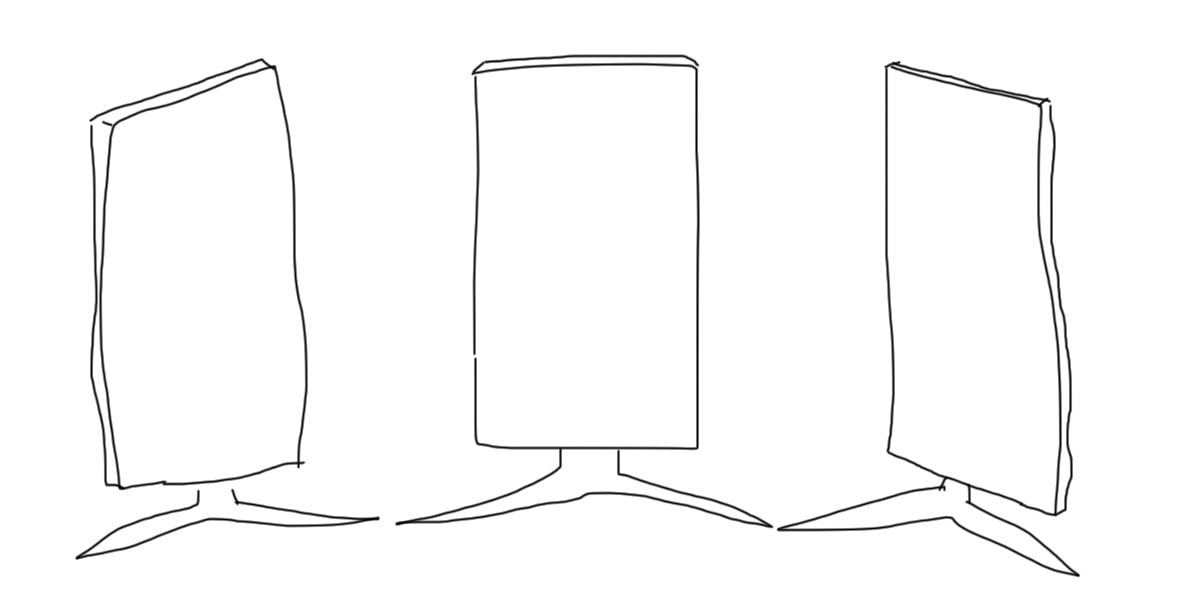
スタンドがデカすぎてこうなりますよねw
まぁ360Hz x3のトリプルモニターなんてやる人は居ないかもしれませんが…それにしてもこのスタンドは微妙。
個人的にはモニターアーム必須ですね。
ケーブル差し込み口のデザインが…?

あとこれは普通に不具合に近いと思うのですが、ケーブル差し込み口のすぐ下に出っ張りがあって、DisplayPortケーブルが差しづらいです。
真下から差すことができないので、斜めに無理やり差すような感じになります。
何回も抜き差ししていたらそのうち端子が傷つきそうで怖い。
うーん。
さっきのスタンド然り、細かい使い勝手がデザインの犠牲になってる感じがしますね。
値段を考えるともうちょいデザインというか設計に気を使ってほしかった感じはします。
360Hzって実際どうなの?
PG259QNの最大の特徴は「360Hz」というリフレッシュレートなわけですが、
実際360Hzってどうなの?
240Hzから乗り換える価値はあるの?
と気になっている方も多いと思います。
そこで、実際に240Hzと360Hzを比べた動画を作ってみました。
▲この動画は480fpsで撮影したクリップを30fpsで再生したものなので、現実速度の1/16のスピードで見ていることになります。
実際はこれを16倍速したのと同じ見え方ということです。
それを踏まえて、ぼくが実際に360Hzを体験してみた感想ですが…
ぶっちゃけ、”ヌルヌル感”だけなら240Hzとそれほど違いはないです!
これが本音。
映像の「ヌルヌル感」は240Hzと大差ない気がする
360Hzをいざ目の当たりにしてみると、「映像のヌルヌル感」という点では驚くほど違いが分からないのです。
実際、すでにPG259QNをレビューしている他のサイトの感想を読んでみると「違いが分かりづらい」という意見は多数ありました。
でもぼくはそれを読んで、
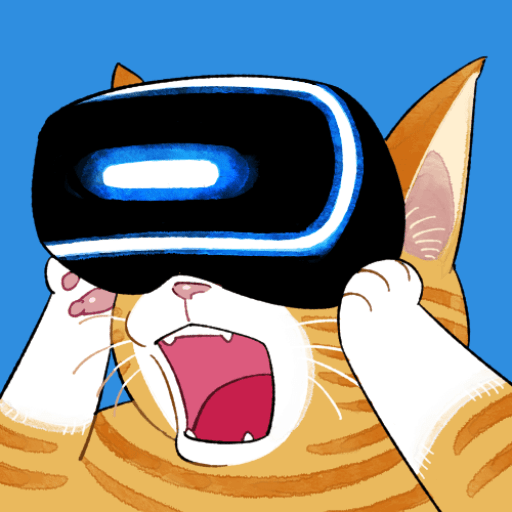 ぼく
ぼく240Hzと360Hzの違いが分からない訳ないだろ~~?
そんな事言ってるレビュアーは目が悪いだけ!
俺様にかかればそんなことは…
とわりとマジで思っていましたw
でも、ビックリするほど違いがわからないのです。
360Hzと240Hzを交互に切り替えながらプレイすれば何となくは分かりますが、「360Hzにしてから明らかに映像がヌルヌルになったよね~」と言えるほどではない感じ。
他のレビュアーさんが言ってたことは本当だった…。
とはいえ、ゲームをしているときに確実に違いを感じられる部分がひとつあります。
それは「遅延の少なさ」です。
「操作遅延」は240Hzよりも確実に少ない
マウスをスッと動かしてから実際に画面内の視点が動くまでのラグは、240Hzよりわずかに少ない感じがしますね。
- スナイパーライフルで置きエイムをしている場所に敵が現れたとき
- 壁から敵が飛び出してきたとき
- 出会い頭でとっさにヘッドショットを狙うとき
こんな感じの場面だと、遅延の少なさのメリットをわずかに感じ取ることができました。
遅延が少ないって要するに相手よりも少しだけ未来が見えているわけなので、出会い頭の反射神経勝負には強くなりますよね。ValorantとかCSGOをガチでやり込んでる人なら360Hzの恩恵は感じられるはず。
でも出会い頭の反射神経で勝敗が決まらないApex Legendsみたいなゲームだと、正直あまり恩恵を感じられないかも。(まぁそもそもApexを360fpsで動かせるPCを持ってる人はほぼ居ないと思いますが…)
PG259QNの長所・短所
ここからは、PG259QNを2週間ほど使ってみて感じた率直な感想を書いていきます。
長所① ゲーミングモニターとは思えない色の綺麗さ

PG259QNの長所は、360HzというリフレッシュレートとIPSパネルの美しい発色を両立している点だと思います。
TNパネルのゲーミングモニターとは比べ物にならないほど発色がいいです。
FPSをプレイするのに最適なのはもちろん、肩の力を抜いてグラフィック重視のRPGをプレイときにも重宝します。
これ1台持ってれば、どんなジャンルのゲームも極上の環境でプレイできますね…。
長所② ”おまけ機能”の実用性が高い
あと”おまけ機能”の使い勝手が良いのも個人的には高ポイント。
例えばGamePlusという機能で画面にクロスヘアを表示することが出来るのですが、
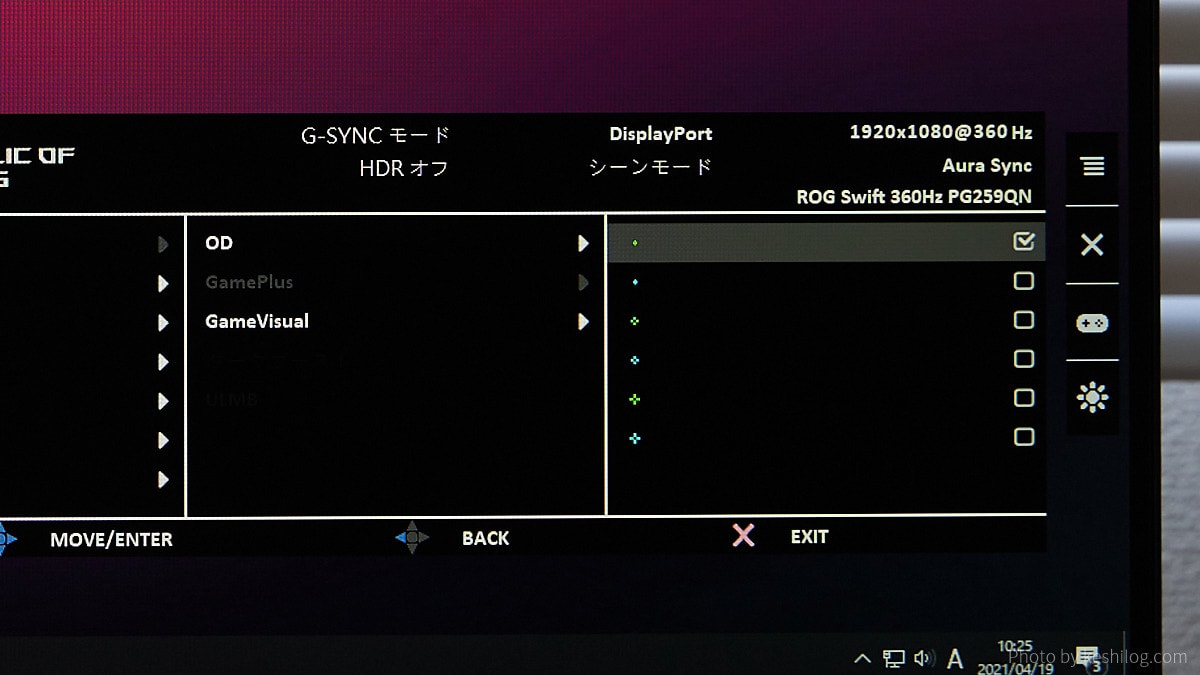
▲たいていこの手の「クロスヘア表示機能」ってクソデカい十字が表示されたり変なデザインだったりしてイマイチ的を射てない事が多いのですが、PG259QNはシンプルなドットを表示できます。
これ、マジで実用性が高くて危険…。
ウィングマンとか超簡単に当たる。ヤバイ。
しかもソフトウェアじゃないからゲームガード的なものに検出されることもない。
てかこれ一昔前だとハードウェアチート扱いだったと思うんですけど、どうなんですかねw
まぁ画面にマッキーで点書けば誰でも再現はできるわけですが、こんなに見やすい色のドットクロスヘアが表示できちゃって本当に良いのか?という気はします。
秘密にしておけばよかったかな…。
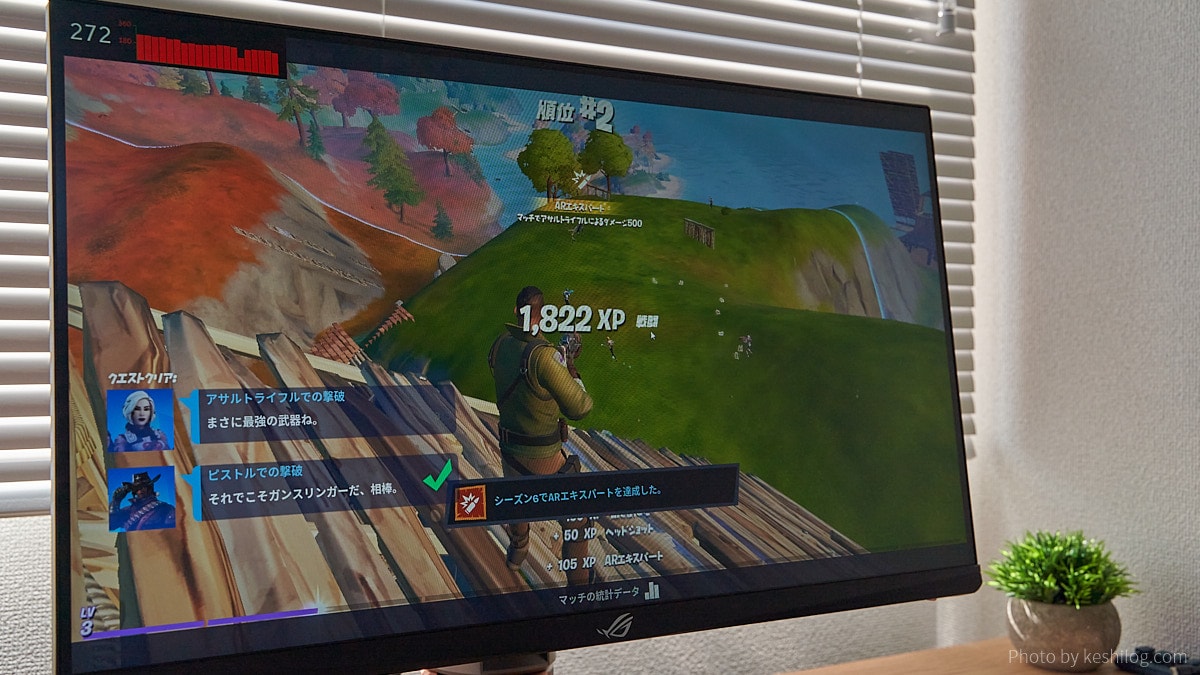
あとは画面左上にフレームレートを表示する機能があったり。
これもただ単にフレームレートを表示するだけじゃなく、ベンチマークソフトみたいに推移をグラフで確認できる優れものです。
こんな感じで、おまけ機能が普通に便利なんですよね。
「ちゃんと機能してる」というか。
ただ、そんなPG259QNにも短所はあります。
短所① ULMBが360Hzで使えない
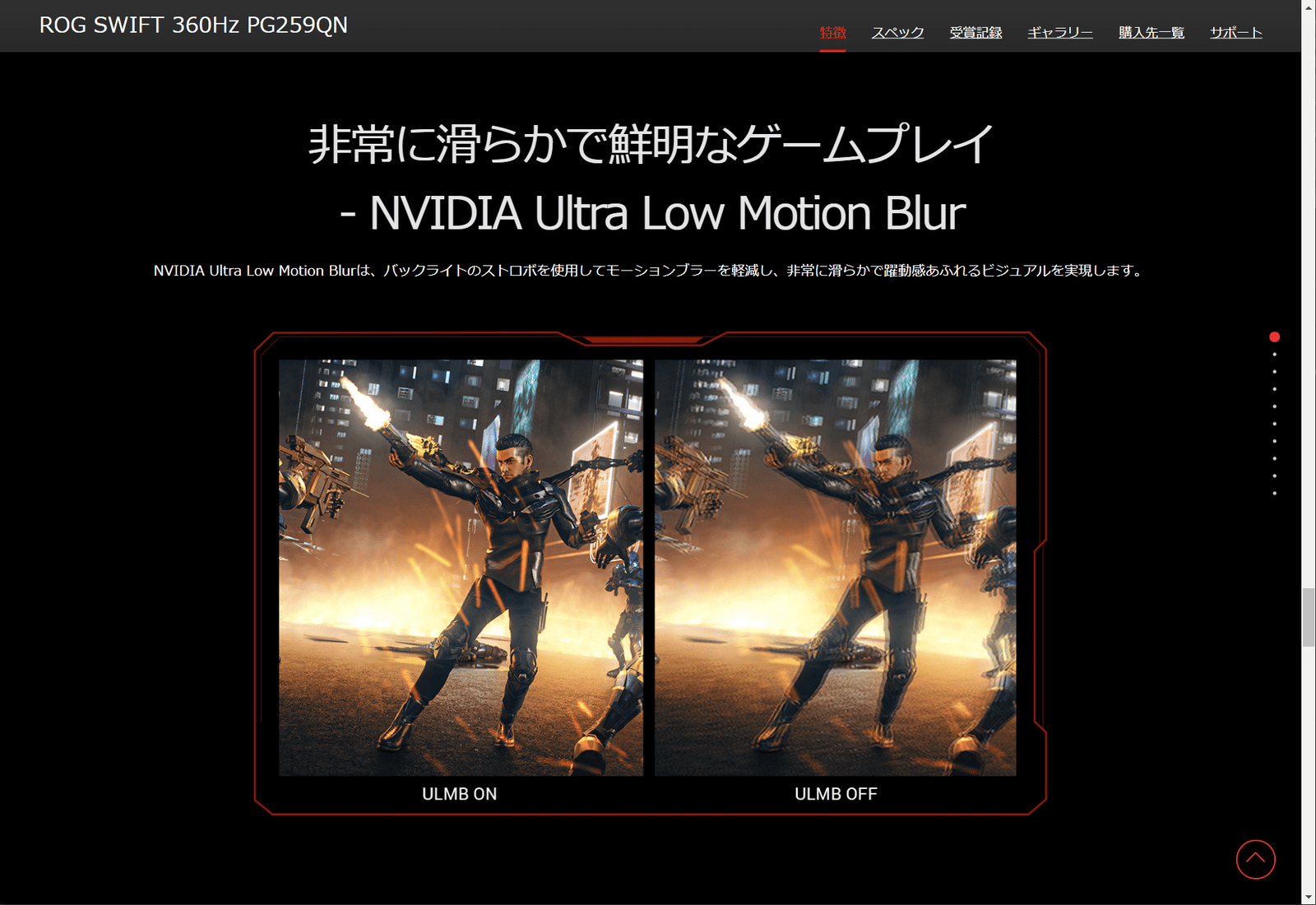
公式サイトでも大々的に謳われているUltra Low Motion Blur(ULMB)は、残像を低減させるための機能です。
似たような機能だとZOWIEのDyAcが有名。
これをオンにすると映像の残像感がなくなって実リフレッシュレート以上にヌルヌルして見えるのですが、なんとこれ360Hzで使えません!
ULMBは、144Hzもしくは240Hzのときのみ使用可能なのです。
一応書いておくと、ゲームのフレームレートが240fps以下になった時…じゃないですよ?
「ディスプレイ設定を144Hzか240Hzに設定しているとき」です。
……。
(プツン)
あのさあ、360Hzモニターをあえて240Hzに制限して使う人なんて居ないのよ。
実質的にこのモニターを買うような人にとってはULMBは無いも同然なんですよ!それなのに「360Hz時には使えません」の注意書きもなく公式サイトで「ULMB対応」とか謳っちゃうのは宣伝方法に問題ありですよ!!見てますか!!!
まぁいずれ360Hzでも残像低減が使えるモデルは発売されるでしょうけど、現時点では240Hzまでが限界なのでしょう。
まとめ

- IPSパネルの高画質と360Hzを両立したハイエンドモニター
- 画質がいい
- 「正式なG-SYNC」に対応してる
- ”おまけ機能”の実用性が高い
- 240Hzよりも遅延が少ないのは確かに体感できる
- 実用性に欠ける筐体デザイン
- ULMBが360Hzで使えない
360Hzを体験してみたぼくの率直な感想は以下のとおり。
映像が240Hzよりもヌルヌルになった感じはしないけど、遅延の少なさはわずかに感じられる
比べれば違いは分かりますが、とはいえ240Hzと比べて劇的に違うわけではなかったですね。
360HzでULMBが有効にできる機種が発売されてからが本番なのかも。
とはいえ240Hzのハイエンドモニターの相場が約6万円なので、それに「26,000円足すだけで」360Hzの世界を体験できるわけです。
240Hzモニターから買い替えるにはコスパ悪く感じるかもしれませんが、これからゲーミングモニターを買おうかな?と思ってる人にとってはすごくアリな金額ですよね。
もしぼくが「今からPCゲーを始める人」だとしたら、今更240Hzを買うくらいなら思い切って360Hzにするかなあ。
ただし、最後に注意点がひとつ。
360Hzを活かし切るためには相当ハイスペックなGPUが必要なのを忘れてはいけません。
最新ゲームを360fpsで動かすならRTX3080かRTX3090は必須だと思ったほうが良いでしょう。
前提となる環境も含め、正真正銘のハイエンドモニターですね。












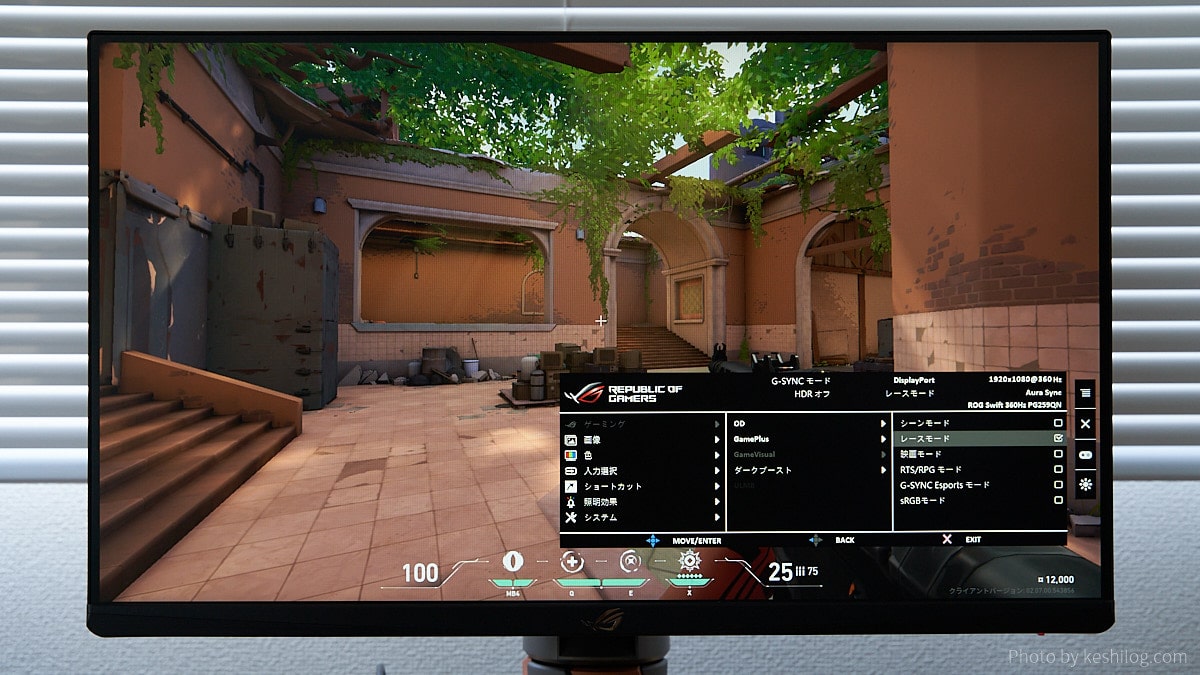
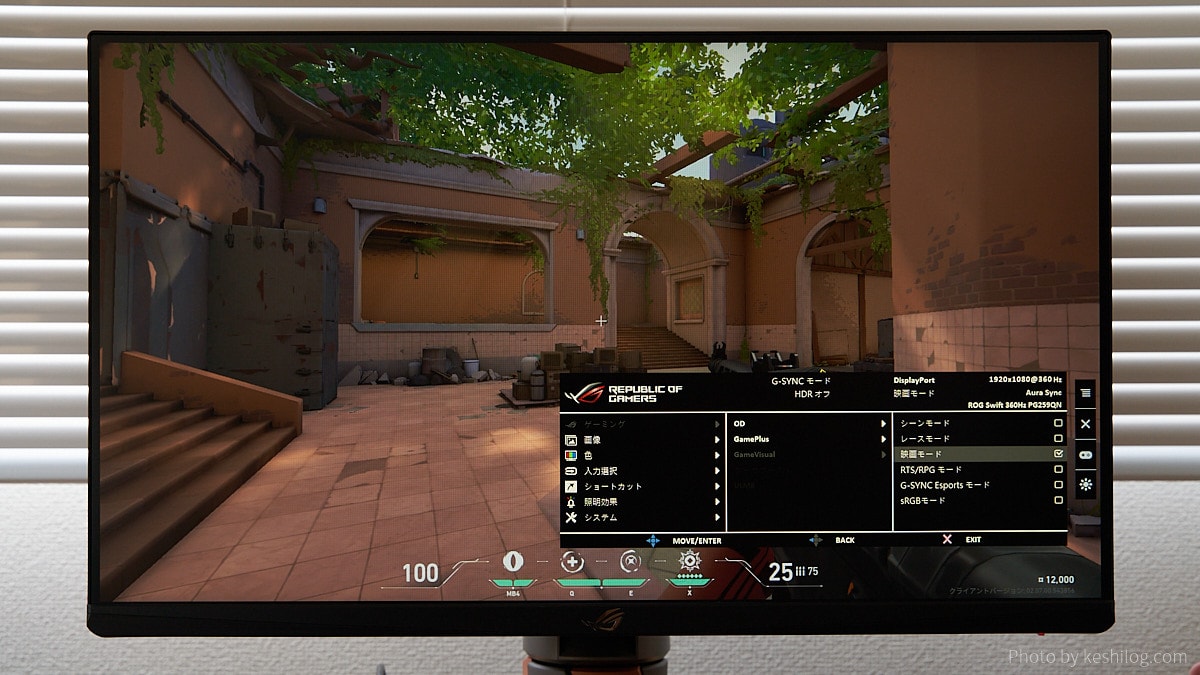
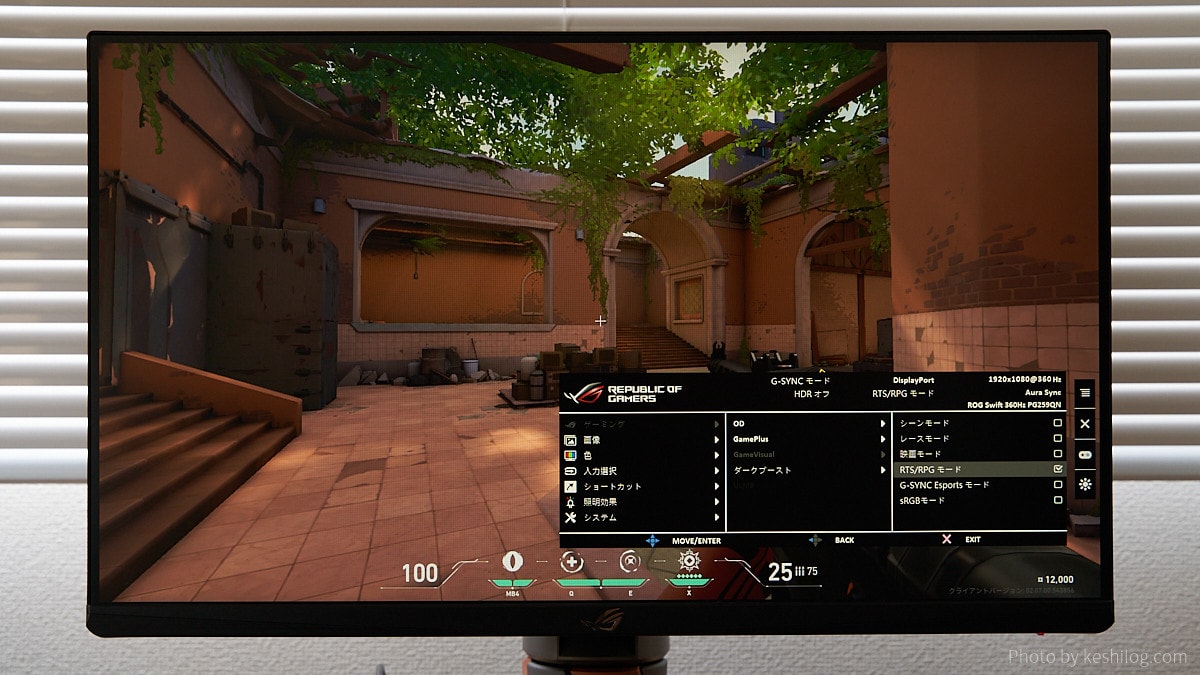
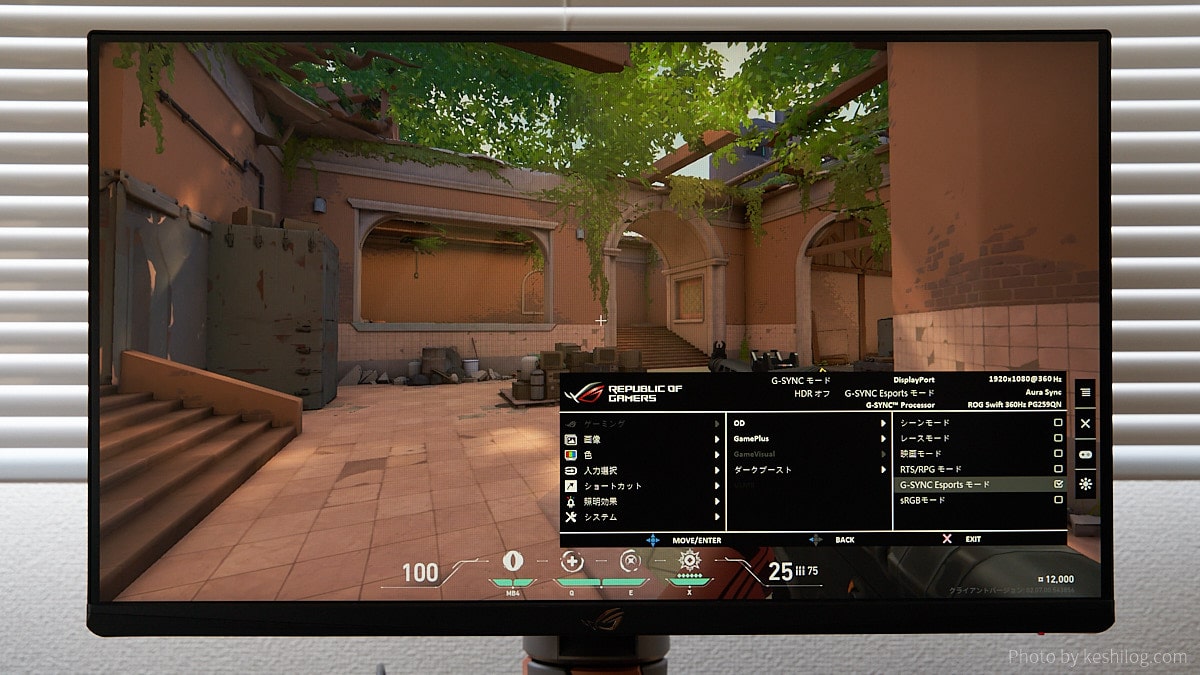
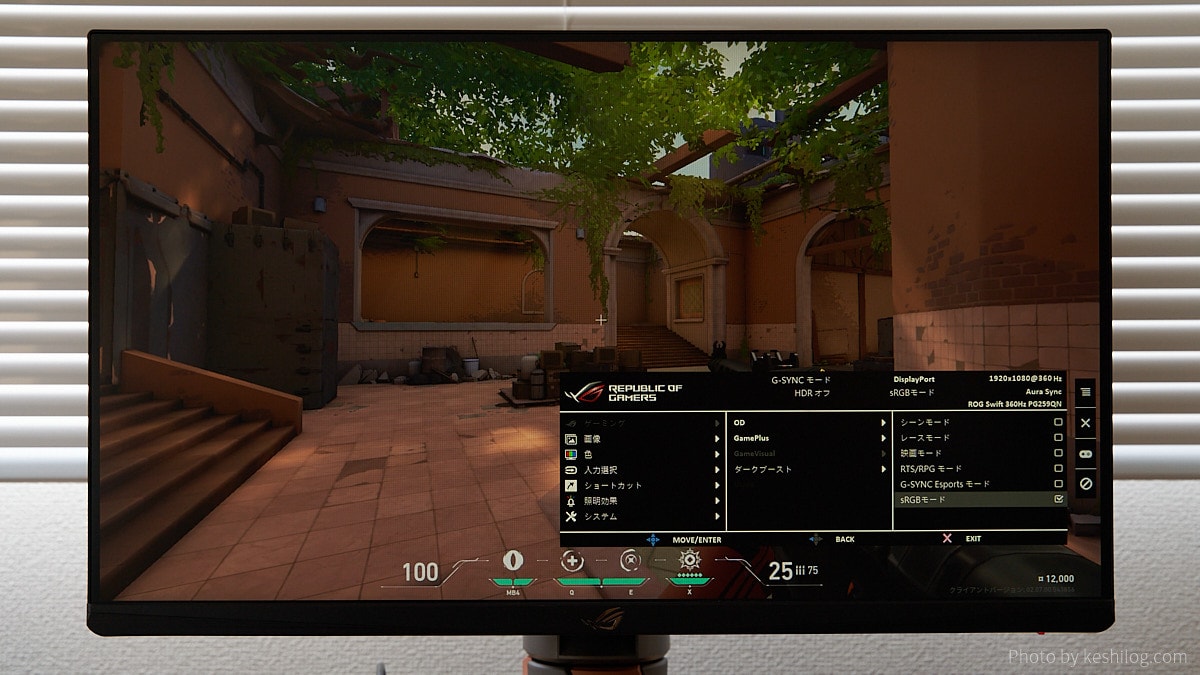
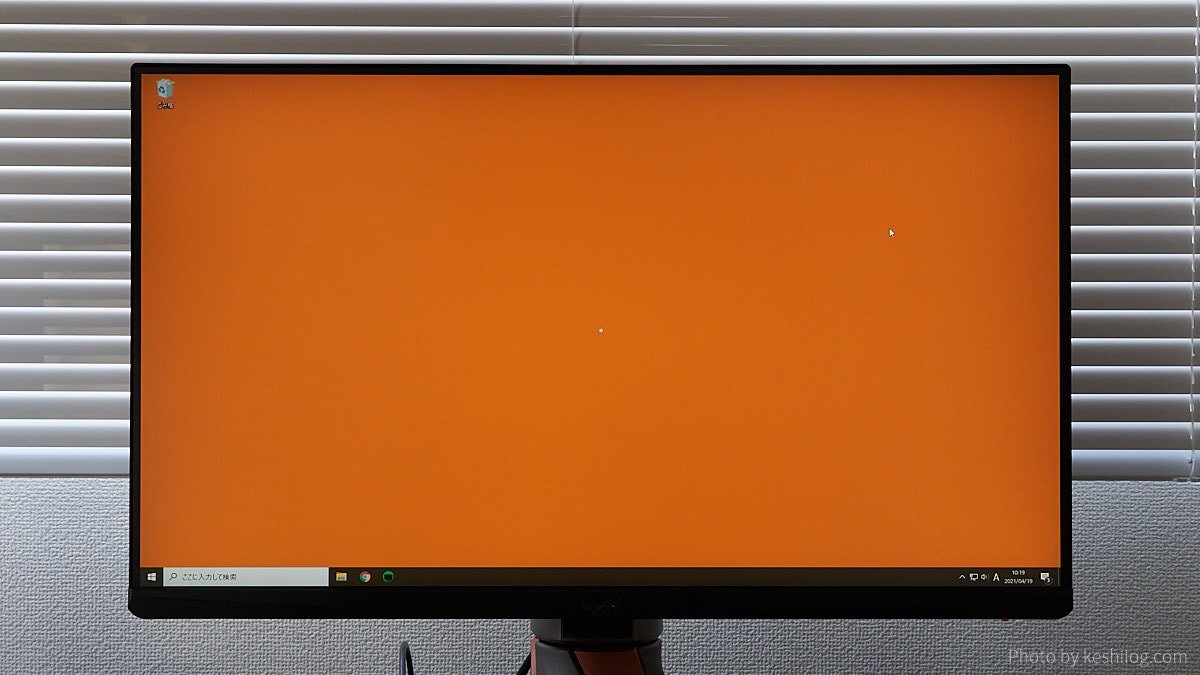
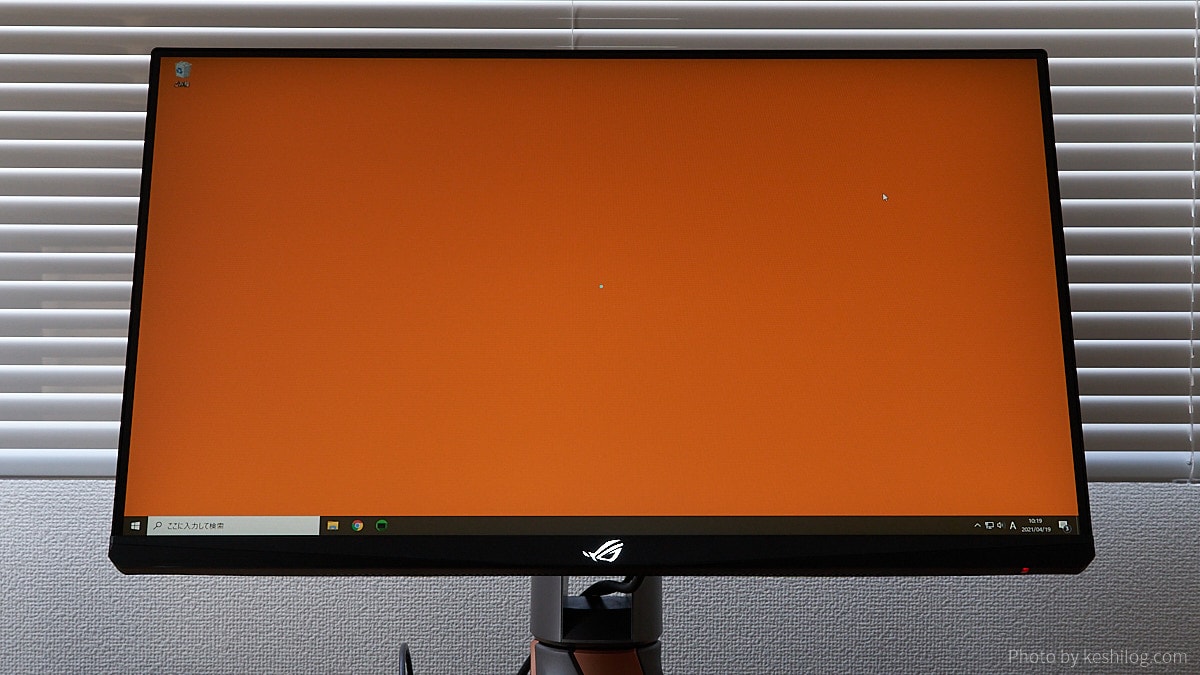
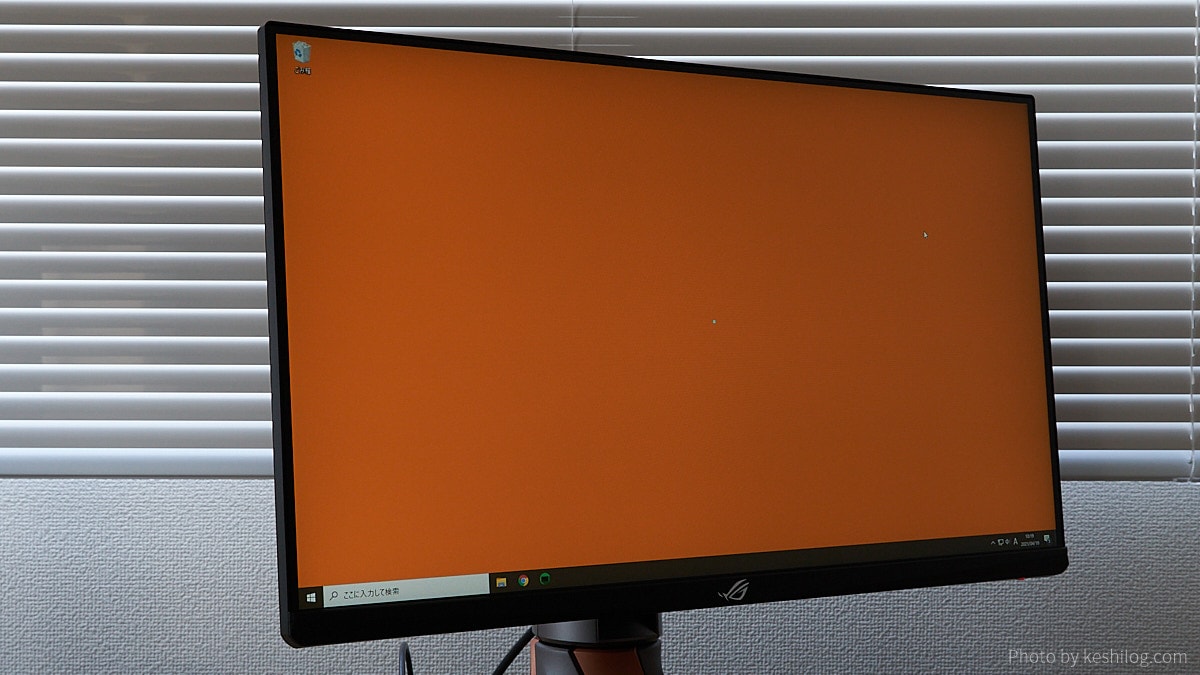


この記事へのコメント